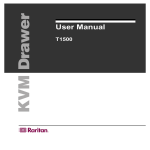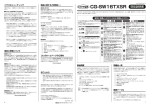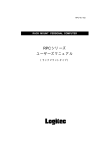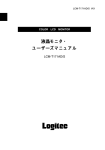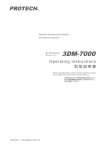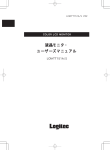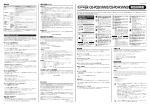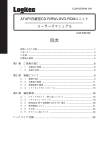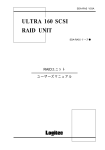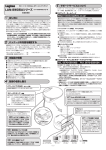Download 液晶モニタ/キーボードドロア ユーザーズマニュアル
Transcript
LCM-1U151J_V02A 1U Drawer 15 inch LCD Monitor & Keybord 液晶モニタ キーボード ドロア 液晶モニタ/キーボード ユーザーズマニュアル LCM-1U151J LCM-1U151J/K 目次 取扱い上のご注意 ...................................................................................................... ごあいさつ ................................................................................................................. ご 注 意 ........................................................................................................................ 付属品の確認 ............................................................................................................. 1 5 5 6 第1章 製品のご紹介 .............................................................................. 7 1.1 製品の概要 .................................................................................................. 7 1.2 各部の名称と機能 ..................................................................................... 10 第2章 設置と取り扱いについて .......................................................... 13 2.1 設置上の注意 ............................................................................................ 2.2 19 型ラックに収納する場合の手順 .......................................................... 2.3 接続図とチェックポイント ...................................................................... 2.4 接続後の注意(LCM-1U151J/K).............................................................. 2.5 取り扱いについて ..................................................................................... 13 14 15 17 18 第3章 OSD メニュー .......................................................................... 19 3.1 OSD メニューの起動 ................................................................................ 19 3.2 設定項目について ..................................................................................... 20 第4章 トラブルシューティング .......................................................... 25 ハードウェア仕様 ................................................................................... 28 オプション品について ............................................................................ 31 取扱い上のご注意 警告 この表示を無視して取扱いを誤った場合、使用者が死亡ま たは重傷を負う危険性がある項目です。 ●接続時には電源コードを抜いてください。 本製品をパソコン本体に接続するときには、パソコン本体 の電源を OFFにして、電源コードをコンセントから抜いて ください。 ● LCD パネルが破損した場合は LCD パネルが破損すると、内部の液体(液晶)がもれるこ とがあります。このような場合には、液体を口にしたり、吸 い込んだり、皮膚につけないように十分ご注意ください。万 一、眼や口に入った場合は、速やかに水ですすぎ、医師の 診断を受けてください。また、皮膚や衣服についた場合は、 アルコールなどでふき取り、石鹸で水洗いしてください。 ●万一、異常が発生したとき。 本体から異臭や煙が出た時は、ただちに AC アダプタをコンセントから抜いて販売店にご 相談ください。 ●正しい電源で 使用してください。 電源コードは必ず本製品付属のものを使用 し、AC100V のコンセントに接続してくださ い。 ●電源コードを大切に。 電源コードは破損しないように十分ご注意く ださい。コード部分を持って抜き差しした り、コードの上にものを乗せると、被服が破 れて感電/火災の原因となります。 -1- 注意 この表示を無視して取扱いを誤った場合、使用者が障害を負 う危険性、もしくは物的損害を負う危険性がある項目です。 ●接続時、感電/火傷等に注意してください。 ・パソコン本体内部には感電の危険性がある部分があります。 感電には十分注意してください。 ・電源 OFF 直後のパソコン本体内部には、高温の部分(CPU など)があります。火傷しないように注意してください。 ・パソコン本体内部の金属部分や基板の裏側に、不注意に触 れるとケガをすることがありますので注意してください。 感電注意 高温注意 ケガに注意 ●分解/改造しないでください。 本製品は絶対に分解しないでください。故障、感電、火災 の原因となります。分解の必要が生じた場合は、販売店に ご相談ください。 分解禁止 ●装置の上に物を置かないでください。 本製品の上に重い重いものや、水の入った容器類、または虫 ピン、クリップなどの小さな金属類をおかないでください。 故障や感電、火災の原因となります。 ●電源コードはなるべくコンセントに直接接続し てください。タコ足配線や何本も延長したテー ブルタップの使用は火災の原因となります。 ●電源コードは必ず伸ばした状態で使用してくだ さい。束ねた状態で使用すると、過熱による火 災の原因となります。 ●通風孔はふさがないでください。過熱による火 災、故障の原因となります。 -2- 注意 ●内部に異物を入れないでください。 本製品内部に水などの液体や金属片を入れると、故障、感 電、火災の原因となります。 その他の 禁止事項 ● LCD パネルの取り扱いは LCDパネルに圧力を加えないでください。表示異常の原因 となったり、LCD パネルの破損につながります。 LCDパネルの表面に硬いものをあてたり、こすったりしな いでください。LCD パネルの傷や破損につながります。 その他の 禁止事項 ●使用環境について 本製品は精密な電子機器のため、衝撃や振動の加わる場 所、または加わりやすい場所での使用/保管は避けてくだ さい。 本製品を収納する際は、付属の梱包材を使用して安定した 場所に収納してください。高温・多湿の場所、長時間直射 日光の当たる場所での使用・保管は避けてください。また、 周辺の温度変化が激しいと内部結露によって誤動作する場 合があります。 その他の 禁止事項 ●本製品が汚れた場合は 本製品が汚れた場合は必ず電源を切ってから、柔らかい布 に水または中性洗剤を含ませ軽くふいてください。(本体 内に垂れ落ちるほど含ませないよう気をつけてください。 ) 揮発性の薬品(ベンジン・シンナーなど)を用いますと、 変形・変色の原因になる事があります。 その他の 注意事項 ●本製品を廃棄する場合は 本製品を廃棄する場合は、地方自治体の条例等にしたがっ て正しく廃棄処分を行ってください。 ●日本国以外では使用しないでください。 この装置は日本国内専用です。電圧の違いや環境の違い により、 国外で使用すると火災や感電の原因になります。 また他国には独自の安全規格が定められており、この装 置は適合していません。 -3- その他の 注意事項 注意 ●ラジオ・テレビ等の近くで使用します と、ノイズを与える事があります。ま た、近くにモーター等の強い磁界を発 生する装置がありますとノイズが入 り、誤動作する場合があります。必ず 離してご使用ください。 ●電源スイッチを一度OFFにした時は 5秒以上たってから「ON」にしてく ださい。 ●本製品を長期間使用しない場合は、電 源コードのプラグをコンセントから抜い ておいてください。 ●本製品を使用して音声を再生する場合に は、必ず最初に音量を最小にして、適切 なレベルまで少しずつ上げてください。 これを行わないと機器や聴覚に障害を発 生する場合があります。 ●本製品は本体重量が大きいため、設置 /移動時には十分ご注意ください。モ ニタを開梱、移動する場合は2人以上 で行なってください。 ●視力の低下などを防止するため、以下の点にご注意ください。 ・屋内の適度な明かるさの場所でご使用ください。 ・画面の明かるさやコントラストは適切なレベルまで調整してください。 ・自然な姿勢で正面から見られるように角度を調整してください。 ・長時間使用する場合は、定期的に休憩を取って目を休めてください。 ・市販の CRT フィルタには紫外線などを防止する効果のあるものもあります。 -4- ごあいさつ この度は弊社製品をお買い上げいただきまして、誠に有り難うございました。本書は本 製品に関する設定/接続方法、機能/仕様等についてのご説明をいたしますので、ご使用 前に必ずご一読いただきますようお願いいたします。 弊社製品によって、お客様のパソコン環境がより便利なものとなりますよう心からお祈 りいたします。 ご注意 ①本書の一部または全部を弊社に無断で転載することは禁止されております。 ②本書の内容については万全を期しておりますが、万一ご不審の点がございました ら、弊社テクニカルサポートまでご連絡くださいますようお願いいたします。 ③本製品および本書を運用した結果による損失、利益の逸失の請求等につきまして は、②項に関わらず弊社ではいかなる責任も負いかねますので、あらかじめご了 承ください。 ④本書に記載されている機種名、ソフトウェアのバージョンなどは、本書を作成し た時点で確認されている情報です。本書作成後の最新情報については、弊社テク ニカルサポートまでお問い合わせください。 ⑤本製品の仕様、デザイン及びマニュアルの内容については、製品改良などのため に予告なく変更する場合があります。 ⑥弊社は、本製品の仕様がお客様の特定の目的に適合することを保証するものでは ありません。 ⑦本製品は、人命に関わる設備や機器、および高い信頼性や安全性を必要とする設 備や機器(医療関係、航空宇宙関係、輸送関係、原子力関係等)への組み込み等 は考慮されていません。これらの設備や機器で本製品を使用したことにより人身 事故や財産損害等が発生しても、弊社ではいかなる責任も負いかねます。 ⑧本製品は日本国内仕様ですので、本製品を日本国外で使用された場合、弊社では いかなる責任も負いかねます。また、弊社では海外での(海外に対してを含む) サービスおよび技術サポートを行っておりません。 *MS ® -DOS、Windows ® は米国Microsoft Corporationの米国およびその他の国での登録商標です。 Macintosh ®、Mac ® OSはアップルコンピュータ社の登録商標です。 -5- VCCI に基づく表示 この装置は、情報処理装置等電波障害自主規制協議会(VCCI)の基準に基づくク ラスA情報技術装置です。この装置を家庭環境で使用すると電波妨害を引き起こすこ とがあります。この場合には使用者が適切な対応を講ずるように要求されることがあ ります。 VCCI-A 付属品の確認 LCM-1U151J ○液晶モニタ/キーボードドロア ........................................................... 1台 ○電源ケーブル ......................................................................................... 1本 ○保証書/ユーザー登録カード ............................................................ 1枚 ○D-SUB15ピン変換コネクタ(注) ................................................... 1個 ○液晶モニタ/キーボードドロア・ユーザーズマニュアル ............. 本書 注)オプションのラリタン製ケーブル CSW18、CSW30 と LCM-1U151J と を接続する場合にお使いください。 LCM-1U151J/K ○液晶モニタ/キーボードドロア ........................................................... 1台 ○電源ケーブル ......................................................................................... 1本 ○Z-CIM(UKVMSPD)............................................................................ 2個 ○RJ45ターミネータ ................................................................................ 1個 ○UTPケーブル(2m) ............................................................................ 2本 ○保証書/ユーザー登録カード ............................................................ 1枚 ○Z4200U ユーザーズ マニュアル ........................................................ 1部 ○液晶モニタ/キーボードドロア・ユーザーズマニュアル ............. 本書 ※本製品は精密電子機器です。輸送時には必ず付属の梱包材をご使用くだ さい。 -6- 第1章 製品のご紹介 第1章 製品のご紹介 1.1 製品の概要 本製品は 19 インチラックに搭載可能な、1U サイズの薄型液晶モニタ / キーボードドロアです。 1 ■本製品の特徴 ○ 19 インチラックに組み込み可能な超薄型設計ですので、複数のサーバ が存在するラックに無理なく収納でき、サーバの管理に最適です。 ○KVMスイッチ付きモデルLCM-1U151J/K(※)をご使用になれば、UTP ケーブルと Z-CIM(コンピュータインターフェースモジュール) を使 用して最大 42 台までのコンピュータをデイジーチェーン接続し、表示 を切り替えることができるので、複数のサーバが混在する環境でも本製 品 1 台で管理・運用が可能となります。 ※ LCM-1U151J/K にはラリタン社製 KVM スイッチ(USTS)があらかじめ内蔵され ています。 ○液晶画面には 1619 万色擬似フルカラー、コントラスト比 400:1 のハイ コントラスト、バックライト寿命 50,000 時間、XGA アクティブマトリ クス液晶パネルを採用、OSD メニューから簡単に画面の調整ができる ようになっています。 ○液晶部分を収納すると自動的に画面のバックライトが切れるオートパ ワーオフ機能を搭載しています。 ○テンキー付き 18.5mm ピッチ日本語キーボードを採用、2 ボタンの静電 容量式タッチパットを搭載し、デスクトップでの操作に近い環境を提供 いたします。 ご注意 液晶モニタは膨大な数の薄膜トランジスタ(TFT)で構成されていま す。画面上で少数のドットに欠落、変色、発光が見られることがあり ますが、これは TFT 液晶技術に起因するもので、製品自体の欠陥によ るものではありません。 -7- 1.1 製品の概要 ■接続可能なパソコン 本製品は以下のようなパソコンに接続して使用することができます。 ●各社 DOS/V パソコン 1 どのパソコンの場合も、以下の条件を満足しなければなりません。 ○使用するビデオボード、ビデオドライバ、OS が次ページの表に記 載されたディスプレイモードのどれかをサポートしていること。 ○ PS/2 キーボードコネクタ、PS/2 マウスコネクタ、ミニ D-sub15 ピ ンの RGB コネクタを搭載していること。または接続アダプタを使 用して接続が可能なこと。 ご注意 本製品はインターレースモードをサポートしていません。使用可能なディ スプレイモードについては、次ページの表をご参照ください。 -8- 第1章 製品のご紹介 ■サポートされるディスプレイモード 解像度 水平周波数 垂直周波数 640×400 31.47KHz 70.08Hz 720×400 31.47KHz 70.08Hz 640×480 31.47KHz 59.94Hz 640×480 37.86KHz 72.80Hz 640×480 37.50KHz 75.00Hz 800×600 37.88KHz 60.31Hz 800×600 48.08KHz 72.19Hz 800×600 46.87KHz 75.00Hz 1024×768 48.36KHz 60.00Hz 1024×768 56.48KHz 70.07Hz 1024×768 60.02KHz 75.03Hz ※すべてノンインターレースモードのみ。 -9- 1 1.2 各部の名称と機能 ■本製品前面 1 ①キーボード、②タッチパッド 本製品と接続しているパソコン上で操作を行う際に使用します。本 製品ではテンキー付き 18.5mm ピッチ日本語キーボード、2 ボタン の静電容量式タッチパットを使用しています。 ③ Power ボタン 液晶表示部の電源を ON/OFF します。 ④ Power ランプ 液晶表示部の電源が ON になると緑色に点灯します。液晶表示部の 電源が OFF の時は消灯しています。 ⑤ Menu ボタン 本製品の液晶画面の調整を行う OSD メニューを起動 / 終了します。 ⑥ (Up)ボタン、⑦ (Down)ボタン、⑧ Select ボタン 本製品の液晶画面の調整を行うOSDメニューの操作で使用します。 OSD メニューについては第3章をご参照ください。 ※以下は KVM スイッチ付き LCM-1U151J/K のみとなります。 ⑨ Status ランプ 本製品の電源が ON になると緑色に点灯します。その後、キーボー ドマウスを認識すると緑色で早い点滅となり、稼動中はこの状態が 続きます。 ⑩切り替えボタン Down、⑪切り替えボタン Up Z-CIM を使用して複数のパソコンを使用している時に、操作する パソコンを切り替えるために使用します。 - 10 - 第1章 製品のご紹介 ■本製品前面 ③ Power ボタン ④ Power ランプ ⑩切り替えボタン Down ⑪切り替えボタン Up ⑨ Status ランプ ⑤ Menu ボタン ⑥ (Up)ボタン ⑦ (Down)ボタン ⑧ Select ボタン ①キーボード ②タッチバッド ※⑨∼⑪は KVM スイッチ付き LCM-1U151J/K のみ - 11 - 1 1.2 各部の名称と機能 ■本製品背面:LCM-1U151J の場合 電源コネクタ 付属の電源コードを接続します。 1 ビデオコネクタ、PS/2 マウスコネクタ、PS/2 キーボードコネクタ 別売の接続ケーブルを使用して、パソコンのビデオコネクタ、PS/ 2 マウスコネクタ、PS/2 キーボードコネクタと接続します。専用の 接続ケーブル使用すれば、3本のケーブルを束ねた形で接続できま す。詳しくは「オプション品について」をご参照ください。 電源コネクタ PS/2 マウスコネクタ PS/2 キーボードコネクタ ビデオコネクタ ■本製品背面:LCM-1U151J/K の場合 電源コネクタ 付属の電源コードを接続します。 Cat5E ポート(RJ45) 付属の UTP ケーブル(Cat5E)または推奨ケーブルを使用して、ZCIM の OUT コネクタと接続します。 電源コネクタ Cat5E ポート(RJ45) - 12 - 第2章 設置と取り扱いについて 第2章 設置と取り扱いについて 2.1 設置上の注意 設置場所 ○本製品の設置条件は以下の通りです。 項 目 動作時 非動作時 温度 + 10℃ ∼ + 35℃ −20℃ ∼ + 50℃ 相対湿度 塵埃 20 % ∼ 80 % 20%∼80% 一般事務室条件を許容 ○次のような場所には設置しないでください。 ・直射日光のあたる場所 ・温湿度変化の激しい場所 ・電気的ノイズを発生する機器の近く(モーターの近くなど) ・強磁界を発生する機器の近く(ラジオなど) ・ごみ、ほこりの多い場所 ・振動の多い場所 ・腐食性ガス(亜硫酸ガス、硫化水素、塩素ガス、アンモニアな ど)や塩分を多量に含む空気が発生する場所 ・周囲が密閉された棚や箱の中などの、通気が妨げられる場所 ・不安定な場所 ご注意 本製品を 19 インチラックに収納せずにご使用になる場合は、必ず、落下 する危険性のない、安定した場所に設置してください。19 インチラック などで固定していないと、誤って液晶モニタ / キーボード部分を引き出し た時に、重量のバランスを崩して落下する危険性がありますので十分にご 注意ください。 - 13 - 2 2.2 19 型ラックに収納する場合の手順 ご注意 ・本製品を設置する際は、電源の可用性やほこりや温度、湿度などの環 境が適切であるかどうかご確認ください。 2 本製品を19型ラックに取り付ける際は、下図のように、必ずラックメー カー推奨のラック取り付け用ガイドレールや支え金具、棚板などを使用し て、本製品の重量を支えるような形で、ラックに取り付けてください。本 製品は重量が重いため、前面2箇所のネジ止めだけでは、製品全体の重量 を支えきれません。 (本製品をラックに取り付けるネジおよび支え金具は 付属していません) 必ずガイドレールや支え金具 などを使用して本製品を支え てください! 重要なご注意 ・ 取り付けの際はご使用のラックの据付・設置条件をお守りください。 ・19 型ラックに機器(本製品を含む)を取り付ける際には、下から順に間を 開けずに取り付けるか、 ラック付属の支え金具などを使用してください。 ・ 必ず2人以上で周囲の安全を確認してから取り付けを行ってください。 - 14 - 第2章 設置と取り扱いについて 2.3 接続図とチェックポイント ここでは、本製品の接続方法についてご説明いたします。接続方法はご使用のシ リーズにより異なります。該当する部分をご参照ください。 ご注意(共通) ・接続の前に必ず本製品、パソコン本体、およびそこに接続されたすべての周辺機 器の電源を OFF にして、パソコン本体の電源コードをコンセントから外してくだ さい。 ・本製品の接続は安定した場所で、片方の手で本製品をしっかり支えて、落とさな いように注意して行ってください。 ■ LCM-1U151J の場合 LCM-1U151J とパソコンを接続する際は、別売のPC- 本体間接続ケーブルを使用し て、以下の図の様に、パソコン側の VGA コネクタ、PS/2 マウスコネクタ、PS/2 キー ボードコネクタと、本製品のビデオコネクタ、PS/2 マウスコネクタ、PS/2 キーボー ドコネクタを接続してください。 パソコン側 マウスコネクタとキー ボードコネクタの位置を よく確認してください! PC- 本体間接続ケーブル(別売) D-SUB15 ピン変換コネクタ ※ 接続するケーブルによって は必要ありません。 本製品側 ポイント ケーブルキット(PC- 本体間接続ケーブル)については「オプション品について」を ご参照ください。 - 15 - 2 2.3 接続図とチェックポイント ■ LCM-1U151J/K の場合 LCM-1U151J/K は KVM スイッチが内蔵されているので、複数のパソコンを Z-CIM (コンピュータインターフェースモジュール)と UTP ケーブルを使用してデイジー チェーン状に接続することができます。LCM-1U151J/K とパソコンを接続する際は、 UTP ケーブルと Z-CIM を使用して下図のようにデイジーチェーン接続し、終端に来 る Z-CIM の IN 側のポートに付属の RJ45 ターミネータを取り付けてください。 パソコン側 2 2 RJ45 ターミネータ (終端となる Z-CIM の IN ポート Z-CIM に接続します) 本製品側からくる UTP ケーブルは 必ず OUT に接続してください! パソコン側 1 さらにパソコンを接続する場合は UTPケーブルをINポートに接続し Z-CIM ます。 本製品と接続するポートは OUT となります! UTP ケーブル(Cat5E) 本製品側 ご注意 ・ Z-CIM を使用した接続の方法についての詳細は付属の「Z4200U ユーザーズマ ニュアル」をご参照ください。 ・パソコンを1台しか接続しない場合も、RJ45 ターミネータは必ず Z-CIM の IN ポートに接続してご使用ください。 - 16 - 第2章 設置と取り扱いについて 2.4 接続後の注意(LCM-1U151J/K) LCM-1U151J/K の接続が終了し、コンピュータと本製品の電源を ON にする と画面に KVM スイッチ Z4200U のオンスクリーンユーザーインターフェース の Selection メニューが表示されます。Name の欄に接続しているパソコンの一 覧が表示されますので、操作を行うパソコンを選択し、 「Enter」ボタンを押し てください。選択したパソコンの画面が表示されます。 ご注意 2 ・ 複数のパソコンを接続する場合は、接続後に各パソコンにチャネル名を割り 当てることをお勧めします。 パソコンはデイジーチェーンで並んでいる順番ではなく、割り当てられた名 前(または Z-CIM のシリアルナンバー)によってアルファベット順に並べら れます。そのため、一度に多くのパソコンを接続すると該当する機器を特定 するのに時間がかかります。1台を接続したら、その都度、チャネル名を割 り当てることをお勧めします。 ・ 詳しい操作方法については「Z4200U ユーザーズマニュアル」をご参照くだ さい。 ポイント KVM スイッチ Z4200U のオンスクリーンユーザーインターフェースを表示さ せたい場合は、キーボード上で「Scroll Lock」キーを素早く2回連続して押し てください。 - 17 - 2.5 取り扱いについて ■ラックからの引き出し方 19 インチラックに設置後、ご使用になる場合は本製品の液晶モニタ/ キーボー ド部分を下図の様に引き出してご使用ください。 2 1. 取っ手を持って手前にカチッ 2. 取っ手を上方向に持ち上げ、画面の表示角 度を調整します。 と音がするまで引き出します。 参考 19インチラックに収納せずにご使用になる場合は、液晶モニタ/キーボード部分 を引き出す必要はありません。 ■ラックへの収納 ご使用後、液晶モニタ / キーボード部分を収納する場合は、両側面にあるレー ルの爪部分を押しロックを解除して、奥まで押し込んでください。しっかりと収 納されると、固定され、軽く手前に引いても動かなくなります。 - 18 - 第3章 OSDメニュー 第3章 OSD メニュー 3.1 OSD メニューの起動 本製品の画面調整は画面にオーバーレイ表示される OSD(On Screen Display)メニューから行います。OSD メニューを表示したいときは本製 品の Menu ボタンを押してください。画面に以下のようなウィンドウが表 示されます。これが OSD メニューです。 カーソルがある項目が、 白抜きで表示されます。 3 ここでは以下の操作を行うことができます。 Menu ボタン ............................. OSD メニューの表示、非表示を切り替え ます。 ボタン / ボタン .................. カーソルがある項目を移動します。項目 が選択されている時は、その項目の設定 を行います。 Select ボタン ............................ カーソルのある項目を選択 /解除します。 ご注意 ・調整を行う場合は、本製品の電源を ON にした後、機器が安定するまで 30 分ほどお待ちください。 - 19 - 3.2 設定項目について ここでは、OSD メニューから設定可能な各項目についてご説明いたし ます。各項目は、 「Menu」ボタンを押した後に「 ボタン」 「 ボタン」を 使用してカーソルを合わせ、「Select」ボタンを押すと設定可能となりま す。 各項目設定後に、再度「Select」ボタンを押すと設定内容を保存して、 選択が解除されます。また、設定後に「Menu」ボタンを押すと設定内容 を保存して OSD メニューを終了します。 ■ブライトネス 「ブライトネス」では画面の明るさの調整を行います。 3 操作方法 「Brightness」にカーソルを合わせ、 「Select」ボタンを押すと、パラメー タの部分が赤色で表示されます。 「 」ボタン「 」ボタンを押して値を増減させることができます。 ここにカーソルを合わせて 「Select」ボタンを押します。 この部分が赤色で 表示されます。 ■コントラスト 「コントラスト」では画面のコントラスト(明るい所と暗い所の差) を調整します。 操作方法 「Contrast」にカーソルを合わせ、 「Select」ボタンを押すと、パラメー タの部分が赤色で表示されます。 「 」ボタン「 」ボタンを押して値を増減させることができます。 - 20 - 第3章 OSDメニュー ■水平位置 「水平位置」では画面の水平位置を調整します。 操作方法 「H-Position」にカーソルを合わせ、 「Select」ボタンを押すと、パラメー タの部分が赤色で表示されます。 「 」ボタン「 」ボタンを押して値を増減させることができます。 ■垂直位置 「垂直位置」では画面の垂直位置を調整します。 操作方法 「V-Position」にカーソルを合わせ、 「Select」ボタンを押すと、パラメー タの部分が赤色で表示されます。 「 」ボタン「 」ボタンを押して値を増減させることができます。 ■フェーズ 「フェーズ」ではビデオ信号のサンプリング周波数を調整します。 画面がちらつくときに使用してください。 操作方法 「Phase」にカーソルを合わせ、 「Select」ボタンを押すと、パラメータ の部分が赤色で表示されます。 「 」ボタン「 」ボタンを押して値を増減させることができます。 - 21 - 3 3.2 設定項目について ■クロック 「クロック」ではビデオ信号のサンプリングタイムを調整します。 画面に縦縞が出るときに使用してください。 操作方法 「Clock」にカーソルを合わせ、 「Select」ボタンを押すと、パラメータ の部分が赤色で表示されます。 「 」ボタン「 」ボタンを押して値を増減させることができます。 3 ■自動調整(Auto-Config) 「自動調整」を選択すると、周波数と画面の位置の自動調整を行いま す。通常は自動調整を行えば画面の調整を終了することができます。 操作方法 「Auto-Config」にカーソルを合わせ、 「Select」ボタンを押すと、自動 調整が行われます。調整中は「Auto-Config Wait A Moment」と表 示され、終了すると OSD メニューも終了します。 ご注意 自動調整で画面に縦縞や横縞があり、それを OSD メニューから手動で修 正した場合、再度自動調整機能を使用すると、画面が縦縞や横縞があった 状態に戻ってしまいますのでご注意ください。。 - 22 - 第3章 OSDメニュー ■言語 「言語」では OSD メニューで表示される言語を英語、ドイツ語、フ ランス語、スペイン語、イタリア語、から選ぶことができます。通常 は英語のままご使用ください。 操作方法 「Language」にカーソルを合わせ、「Select」ボタンを押すと、選択さ れている言語の部分が赤色で表示されます。 「 」ボタン「 」ボタンを押して言語を変更させることができます。 ■色調整 3 「色調整」では画面の色の調整を行うことができます。色の調整は、 色温度(9300K または 6500K)を選択するか、ユーザーモードで赤・ 緑・青色を好みに合わせて調整することができます。 操作方法 「RGB」にカーソルを合わせ、「Select」ボタンを押すと、色調整のサ ブメニューが表示されます。 「 」ボタン「 」ボタンを押して色温度またはユーザーモードの赤・ 緑・青を選択し、「Select」ボタンを押してください。 色温度(9300K または 6500K)を選択した場合は、 「Select」ボタンを 押した後に、「Menu」ボタンを押すと設定が保存されます。 - 23 - 3.2 設定項目について 赤・緑・青を選択して、 「Select」ボタンを押すと、パラメータの部分 が赤色に表示されます。「 」ボタン「 」ボタンで各色の調整を行 うことができます。 「Select」ボタンで色の選択・解除を行うことがで きます。 ■その他(Special) 「Special」という項目を選択して「Select」ボタンを押すと以下の設 定を行うことができます。 3 Factory Setting ここで「Select」ボタンを押すと調整された内容を全て破棄して、画 面設定を工場出荷時の状態に戻します。 Dos Mode DOS モードでの作業時に水平解像度を 640 ドットとするか 720 ドット とするかを選択します。 Video Level 映像信号に同期信号が重畳されている場合は1.0V、されていない場合 は 0.7V に設定します。 Zoom Sharpness 低解像度(拡大表示)で画面が表示されているときに、画面のシャー プネスを調整します。 - 24 - 第4章 トラブルシューティング 第4章 トラブルシューティング ●液晶表示部の電源が ON にならない。 ・電源ケーブルの接続、 コンセントの状態を確認してみてください。 ●画面に「Selection Menu」が表示され、パソコンの画面に 切り替わらない。(LCM-1U151J/K) ・UTP ケーブルが正しく接続されているか確認してください。 ・UTP ケーブルと Z-CIM の接続は正しく行われていますか? ZCIM のポートの IN と OUT は正しく接続されていますか?本製 品側から Z-CIM の接続は OUT ポートに、拡張するパソコンの Z-CIM へ接続する場合は IN ポートから OUT ポートへ接続して いますか? ●画面が上半分しか表示されない。 ・画面モードが「インターレースモード」になっていませんか? 本製品は必ず「ノンインターレースモード」でご使用ください。 設定の方法はご使用のビデオボード(もしくはパソコン本体) の取扱説明書をご参照ください。 ●画面に何も表示されない。 ・その画面解像度および水平/垂直周波数は、本製品のサポート しているもの(P.9)ではありません。正しい画面解像度(もし くは水平/垂直周波数)でご使用ください。 ●画面が上下左右に偏って表示される。 画面に縦縞が見える。画面にちらつきがある。 ・第3章を参照してOSDメニューから自動調整を行ってみてくだ さい。 ・もし、自動調整を行っても症状が改善されない場合は、OSD メ ニューから手動設定を行ってください。画面の偏りは「水平位 置」「垂直位置」で調整します。縦縞と画面のちらつきは「ク ロック」 「フェーズ」で調整します。詳細については第 3 章をご 参照ください。 - 25 - 4 第4章 トラブルシューティング ●リフレッシュレートを変更したら画面が異常になった。 ・そのリフレッシュレート(水平 / 垂直周波数)は本製品のサポー トしているものでない可能性があります。正しい画面解像度 (もしくは水平 / 垂直周波数)でご使用ください。 ●その他:弊社ホームページについて ・弊社ではインターネット上にホームページを開設しています。ホー ムページにはソフトウェアのダウンロードコーナーや各種製品に関 する Q&A コーナーがあります。また、 「サポート情報」では「お問 い合わせ用紙」や「修理依頼書」など、PDF 形式でダウンロード可 能になっていますのでご活用ください。 ホームページアドレス:http://www.logitec.co.jp/ 4 - 26 - MEMO - 27 - ハードウェア仕様 ■共通 LCM - 1U151J LCM - 1U151J / K 機種名 表示部 TFT アクティブマトリクスカラー液晶 液晶パネル 画面サイズ ( 対角) 15 型 解像度 1024 ドット × 768 ライン ( XGA) 画素ピッチ 0.297 × 0.297 mm 視野角 左 60° 右 60° 上 45° 下 55° 輝度 250 cd / ㎡ ( 最大値) コントラスト比 400 : 1 ビデオコネクタ ミニ D- Sub 15 ピン LCDパネルの傾斜角度 水平 同期周波数 入力信号 垂直位置から前方へ 90° 後方へ 20° 30KHz ∼ 61KHz 垂直 ビデオ信号 同期信号 動作時 環境条件 *1 保管時 56 Hz ∼ 76 Hz R,G,B アナログ 0.7 Vpp/ 75 Ω ( 正極性) セパレート / コンポジット TTL ( 正 / 負極性) 温度 5℃ ∼ 35℃ 相対湿度 20 % ∼ 80 % 温度 −20℃ ∼ 50℃ 相対湿度 10 % ∼ 80 % コンソール部 キーボード マウス テンキー付き日本語配列 18.5 mm ピッチ PS / 2 静電容量タッチパッド 2ボタン PS / 2 *1 ただし結露なきこと。 - 28 - ■個別仕様 LCM - 1U151J 入力電圧 AC 100 V ± 10 % 50/ 60Hz 消費電力 20 W ( Max ) 外形寸法 幅 × 高さ × 奥行き *2 約 482 mm × 43 mm × 630 mm ( 収納時 ) 約 482 mm × ( 363 ) mm × 1033 mm ( 使用時 ) 質量 約 13 kg LCM - 1U151J / K KVMスイッチ部 コネクタ RJ45 ケーブル カテゴリ 5 E UTPケーブル 接続 最大 42 台 *3 接続最大距離 300 m その他 入力電圧 AC 100 V ± 10 % 50/ 60Hz 消費電力 25 W ( Max ) 外形寸法 幅 × 高さ × 奥行き *2 約 482 mm × 43 mm × 630 mm ( 収納時 ) 約 482 mm × ( 363 ) mm × 1033 mm ( 使用時 ) 質量 *2 *3 約 13. 5 kg ハンドル含む。次ページの寸法図参照。 別途 Z-CIM、Cat 5E UTP ケーブルが必要。 - 29 - 単位 mm 各部の詳細サイズ - 30 - オプション品について 弊社では本製品に接続可能なラリタン社製接続ケーブル、Z-CIM 等を別売のオプ ション品として取り扱っております。オプション品は、お買い求めいただいた販売店 またはロジテックの安心オンラインショップ「ロジテックダイレクト」にてお求めく ださい。 ロジテックダイレクトホームページ http://www2.ld.logitec.co.jp/ 定価 ※ 型番 品名 仕様 CSW18 ケーブルキット PC-本体間接続ケーブル(VGA,PS/2マウス/キーボード) 1.8m ¥5,600 CSW30 ケーブルキット PC-本体間接続ケーブル(VGA,PS/2マウス/キーボード) 3m ¥6,300 UKVMSPD Z-CIM PCに接続し本体とディジチェーン接続 ¥25,200 UKVMSC Z-CIM PCに接続し本体とディジチェーン接続 ローカル用KVMポート付き、DCアダプタ付き ¥41,300 CHD15EX01 延長ケーブル UKVMSPD用15cmビデオポート延長ケーブル ¥1,400 TER-RJ45 ターミネータ RJ45ターミネータ ¥700 ※ 2003 年 10 月 1 日現在 ■推奨 UTP ケーブル UTP ケーブルを使用するラリタン社製品(Z-series)用に、次の CAT5E UTP ケーブ ルおよび CAT6 UTP ケーブルを推奨しています。 CAT5E UTPケーブル Belden 社製 DataTwist 350 # 1700 A CAT6 UTP ケーブル Belden 社製 MediaTwist # 1872A 推奨されていないケーブルを使用した場合、ビデオ画像やデータが劣化し、満足に 機能しなくなる恐れがあります。上記に記載したラリタン推奨ケーブルは、下記代理 店で入手可能です。 ※ロジテックダイレクトでは取り扱っておりません。 Belden 社 日本代理店 : 株式会社ネットワークバリューコンポネンツ 〒 238-0004 神奈川県横須賀市小川町 14-1 ニッセイ横須賀センタービル TEL:0468-28-1801 担当部署:業務部 推奨ケーブルを使用すると 1024x768@75Hz で 300m までビデオ信号を送信すること ができます。 ※弊社と Belden 社との間に利害関係はありません。弊社が Belden 社製品を推奨する ことで金銭的報酬を受けることはありません。 - 31 - MEMO - 32 - LCM-1U151J_V02A